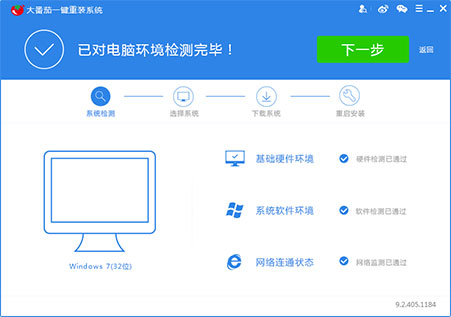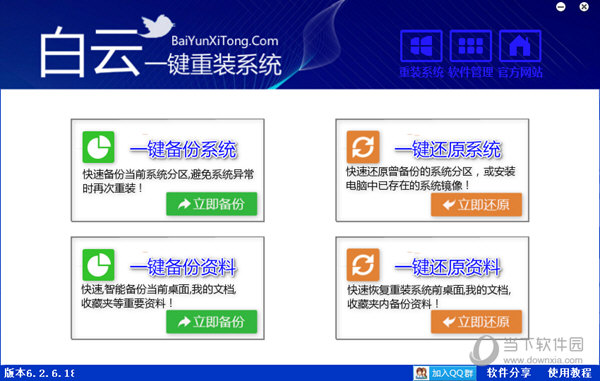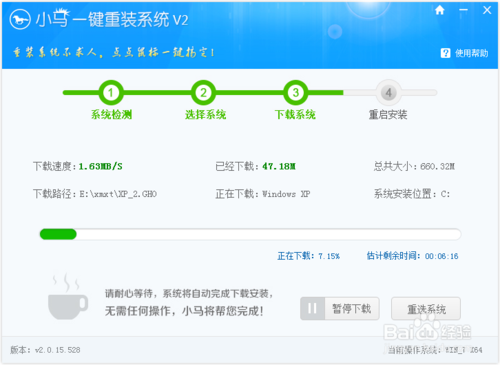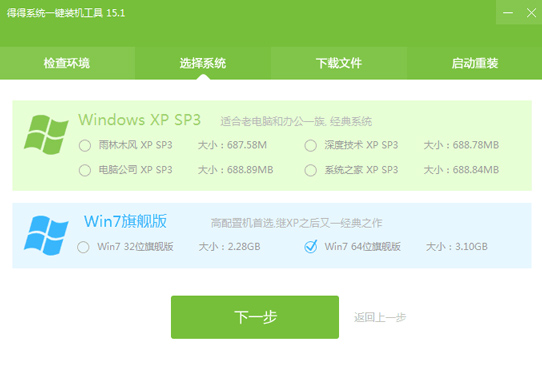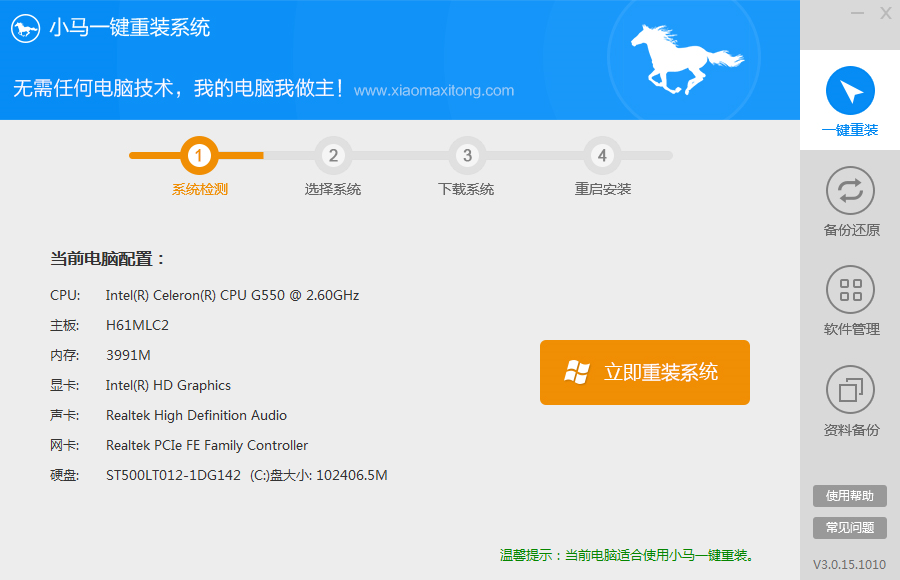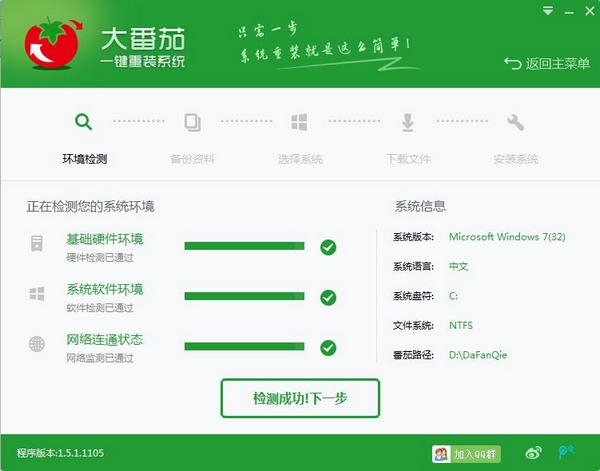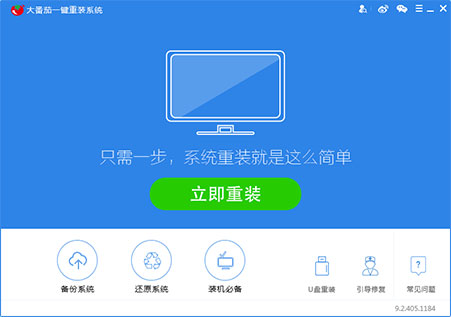win7系统怎么删除多余输入法 电脑删除多余输入法方法
更新时间:2020-07-03 17:22:35
最近有位win7系统用户在自己的电脑当中安装了很多输入法,虽然这样让用户们在输入文字的时候,有更多的选择,不过众多的输入法之间也会出现一些冲突,那么win7系统怎么删除多余输入法?今天为用户们分享win7系统删除多余输入法的操作方法。
删除多余输入法的方法:
1、在任务栏中语言栏区域点右键,在弹出的菜单中选“设置”。

2、选中要删除的输入法,点右边的“删除”。

3、删除后一定要点“应用”才能生效。

4、现在看着是不是清爽了很多。

5、上面的下拉框可以选择系统默认的输入法是哪个,可按个人习惯来设。

关于win7系统删除多余输入法的操作步骤就为用户们详细介绍到这边了,如果用户们想要删除多余的输入法,可以参考上述方法步骤进行操作哦。
系统重装相关下载
Win7技巧相关推荐
重装系统软件排行榜
- 一键重装系统小鱼重装软件V4.2.3贺岁版
- 蜻蜓一键重装系统软件官方版V2.6
- 小白一键重装系统工具尊享版V4.2.1
- 一键重装系统小鱼重装软件V5.6.8修正版
- 一键重装系统软件系统之家重装V2.0.0绿色版
- 小马一键重装系统工具V2.0.2.2兼容版
- 一键系统重装雨林木风重装软件V6.7完美版
- 【电脑重装系统】好用一键重装系统V9.6.9特别版
- 一键重装系统小马重装软件V2.1.6增强版
- 一键重装系统魔法猪重装软件V1.2.1贡献版
- 黑云一键重装系统工具V8.0免费版
- 【一键重装系统】极速一键重装系统兼容版V7.8.0
- 小猪一键重装系统工具下载正式版5.39
- 【电脑重装系统】萝卜菜一键重装系统软件V1.9免费版
- 极速一键重装系统软件在线版3.2.6
重装系统热门教程
- 系统重装步骤
- 一键重装系统win7 64位系统 360一键重装系统详细图文解说教程
- 一键重装系统win8详细图文教程说明 最简单的一键重装系统软件
- 小马一键重装系统详细图文教程 小马一键重装系统安全无毒软件
- 一键重装系统纯净版 win7/64位详细图文教程说明
- 如何重装系统 重装xp系统详细图文教程
- 怎么重装系统 重装windows7系统图文详细说明
- 一键重装系统win7 如何快速重装windows7系统详细图文教程
- 一键重装系统win7 教你如何快速重装Win7系统
- 如何重装win7系统 重装win7系统不再是烦恼
- 重装系统win7旗舰版详细教程 重装系统就是这么简单
- 重装系统详细图文教程 重装Win7系统不在是烦恼
- 重装系统很简单 看重装win7系统教程(图解)
- 重装系统教程(图解) win7重装教详细图文
- 重装系统Win7教程说明和详细步骤(图文)